2016年3月,Beyond Compare 4中文版在中国大陆强势发行,距今已有一段时间。随着软件的推广,越来越多不同领域不同职业的人士开始使用Beyond Compare,作为Beyond Compare软件的爱好者,接下来就和大家一起来扒一扒,文件夹比较都有哪些强大的对比功能。
对比功能一:快速比较子文件夹
作为一款专业的文件夹比较功能,Beyond Compare软件在文件夹比较方面操作简单、功能强大。打开软件,选择文件夹比较会话,打开会话操作界面,选择需要比较的文件夹即可开启文件夹比较之旅。
在比较文件夹的同时,你可以单击选中视图窗格显示的某个文件夹,通过设置“比较内容”的操作,比较文件夹包含的子文件夹。这样一来,即使你的比较文件夹包含海量的子文件夹和文件,Beyond Compare也可以轻松应对,并且生成一份详细的比较结果报告。

右键单击需要比较的文件夹展开菜单界面图例
对比功能二:强大的过滤设置
面对包含海量子文件夹和文件的对比文件夹,上述的方法可以帮助你详细的对比某个文件夹,但是面对视图窗格中,文件目录过长的文件夹,又该如何去解决呢?
不用苦恼,Beyond Compare已经帮助你想好最佳的解决措施。你需要比较的文件夹,虽然内容丰富,但是总有一部分是无需对比的次要文件。在文件夹比较会话操作界面,单击“过滤”按钮,你可以选择使用名称过滤或者其他过滤的方式,忽略次要差异文件。
Beyond Compare强大的过滤功能,可以让你只看到感兴趣的差异,有效的提高对比工作的效率。如果你想要了解具体文件夹过滤的内容,可参考教程:Beyond Compare如何自定义过滤。
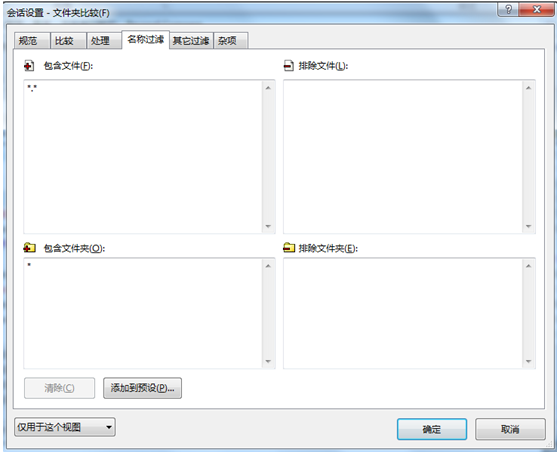
Beyond Compare文件夹比较过滤设置窗口界面图例
对比功能三:自定义比较规则
一千个人眼中有一千个哈姆雷特,所以即使是对比同一份文件夹,不同的人关注的差异也会有区别。现在全新的Beyond Compare最大程度的允许用户自定义比较规则,你可以根据个人比较文件夹的标准设置比较准则。
单击文件夹比较会话工具栏“会话”按钮,在展开的菜单选择“会话设置”选项卡,打开文件夹比较—会话设置窗口界面,切换到“比较”选项卡选择文件夹比较方式。

Beyond Compare文件夹比较—会话设置窗口界面图例
上述的内容大致的分析了Beyond Compare文件夹比较会话的一些快捷操作功能,但是还只是Beyond Compare的冰山一角。文件夹比较还有很多的特点之处有待我们一起去探索,此外还可以使用软件进行,文本比较、代码比较、注册表比较等。总之,Beyond Compare是一款当之无愧的实力对比工具!